Manual del usuario del iPad
- Bienvenido
- Novedades de iOS 12
-
- Activar y desbloquear
- Aprender gestos básicos
- Aprender gestos para modelos con Face ID
- Explorar la pantalla de inicio y las apps
- Cambiar los ajustes
- Realizar una captura de pantalla
- Ajustar el volumen
- Cambiar o desactivar los sonidos
- Buscar contenido
- Utilizar y personalizar el centro de control
- Ver y organizar la visualización Hoy
- Acceder a funciones desde la pantalla bloqueada
- Viajar con el iPad
- Definir el tiempo de uso, permisos y límites
- Sincronizar el iPad con iTunes
- Cargar la batería y controlar el nivel de carga
- Conocer el significado de los iconos de estado
-
- Buscar a mis Amigos
- Buscar mi iPhone
-
- Escribir un correo electrónico
- Dirigir y enviar correo electrónico
- Ver un correo electrónico
- Guardar un borrador de correo electrónico
- Marcar y filtrar mensajes de correo electrónico
- Organizar el correo electrónico
- Buscar mensajes de correo electrónico
- Eliminar y recuperar mensajes de correo electrónico
- Trabajar con archivos adjuntos
- Imprimir mensajes de correo electrónico
- Medidas
-
- Visualizar fotos y vídeos
- Editar fotos y vídeos
- Organizar fotos en álbumes
- Buscar en Fotos
- Compartir fotos y vídeos
- Ver recuerdos
- Buscar personas en Fotos
- Explorar fotos por ubicación
- Utilizar “Fotos en iCloud”
- Compartir fotos con álbumes compartidos en iCloud
- Utilizar “En streaming”
- Importar fotos y vídeos
- Imprimir fotos
- Bolsa
- Consejos
-
- Compartir documentos desde las apps
- Compartir archivos desde iCloud Drive
- Compartir archivos mediante AirDrop
-
- Configurar “En familia”
- Compartir compras con los miembros de la familia
- Activar “Solicitar la compra”
- Ocultar las compras
- Compartir suscripciones
- Compartir fotos, un calendario y más con miembros de la familia
- Localizar el dispositivo perdido de un miembro de la familia
- Configurar “Tiempo de uso” para los miembros de la familia
-
- Accesorios incluidos con el iPad
- Conectar dispositivos Bluetooth
- Transmitir audio y vídeo en tiempo real a otros dispositivos
- Conectar a un televisor, proyector o monitor
- Controlar el audio en varios dispositivos
- Apple Pencil
- Usar Smart Keyboard y Smart Keyboard Folio
- Utilizar un teclado Magic Keyboard
- AirPrint
- Handoff
- Usar el portapapeles universal
- Hacer y recibir llamadas por Wi-Fi
- Instant Hotspot
- Compartir Internet
- Transferir archivos mediante iTunes
-
-
- Introducción a las funciones de accesibilidad
- Funciones rápidas de accesibilidad
-
-
- Activar VoiceOver y practicar gestos
- Cambiar los ajustes de VoiceOver
- Aprender gestos de VoiceOver
- Controlar el iPad con gestos de VoiceOver
- Controlar VoiceOver con el rotor
- Utilizar el teclado en pantalla
- Escribir con el dedo
- Controlar VoiceOver con el teclado Magic Keyboard
- Escribir en braille en la pantalla mediante VoiceOver
- Usar una pantalla braille
- Usar VoiceOver en apps
- “Leer selección”, “Leer pantalla” y “Pronunciar al escribir”
- Zoom
- Lupa
- Ajustes de visualización
- Face ID y atención
-
- Acceso guiado
-
- Información de seguridad importante
- Información de manejo importante
- Hacer zoom en una app para ocupar la pantalla
- Obtener información sobre el iPad
- Consultar o cambiar los ajustes de datos móviles
- Informarse sobre el software y el servicio del iPad
- Declaración de conformidad de la FCC
- Declaración de conformidad de ISED Canada
- Información sobre productos láser de Clase 1
- Apple y el medio ambiente
- Información sobre residuos y reciclaje
- Declaración de conformidad con ENERGY STAR
- Copyright
Ver mapas en el iPad
En la app Mapas ![]() , busca tu ubicación en un mapa y amplía o reduce la imagen del mapa para ver lo que necesitas.
, busca tu ubicación en un mapa y amplía o reduce la imagen del mapa para ver lo que necesitas.
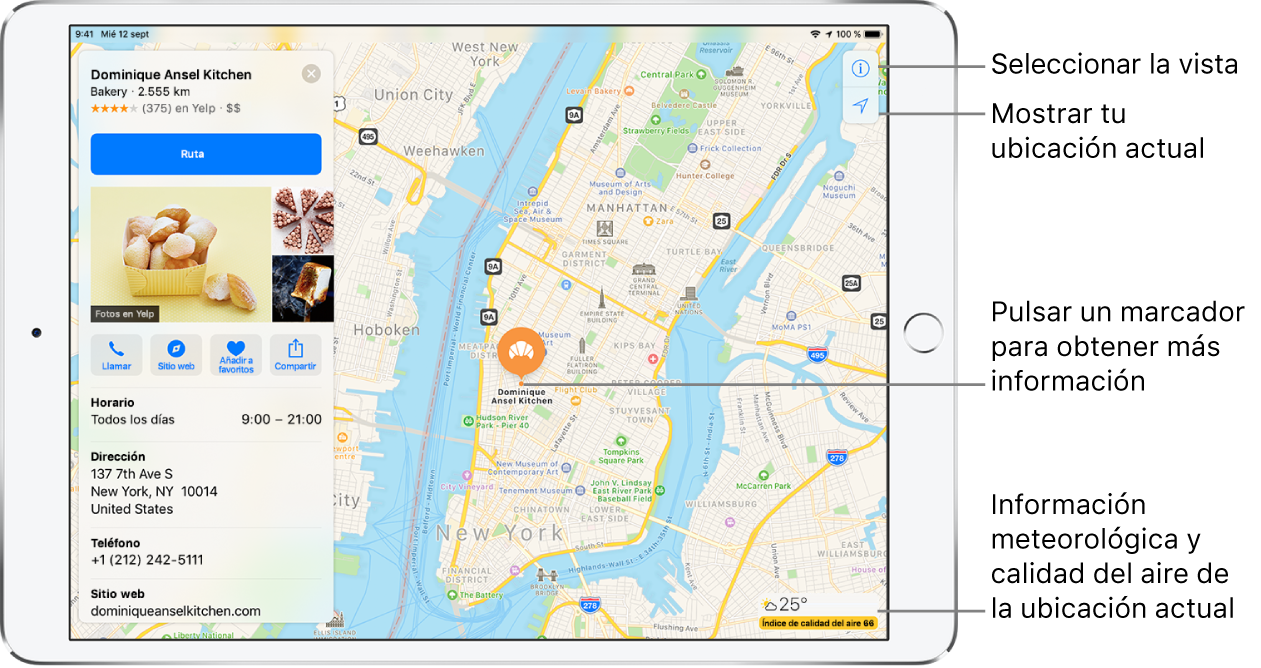
ADVERTENCIA: Para obtener información importante sobre navegación y cómo evitar distracciones que podrían conducir a situaciones peligrosas, consulta Información de seguridad importante para el iPad.
Mostrar tu ubicación actual
Pulsa ![]() ; tu posición se indicará en el centro del mapa.
; tu posición se indicará en el centro del mapa.
La parte superior del mapa es el norte. Para mostrar tu dirección en lugar del norte en la parte superior, pulsa ![]() . Para volver a mostrar el norte en la parte superior, pulsa
. Para volver a mostrar el norte en la parte superior, pulsa ![]() o
o ![]() .
.
Seleccionar entre las vistas de callejero, transporte público y satélite
pulsa ![]() y selecciona Mapa, T. público o Satélite.
y selecciona Mapa, T. público o Satélite.
Si la información de transporte público no está disponible, pulsa “Ver aplicaciones de navegación” para utilizar una app para el transporte público o de otro tipo.
Mover, girar, acercar o alejar un mapa
Desplazarse por el mapa: Arrastra el mapa.
Acercar o alejar la imagen: Pulsa dos veces y mantén pulsada la pantalla. Después, arrastra hacia arriba para acercar la imagen o hacia abajo para alejarla. También puedes juntar o separar los dedos sobre el mapa.
Al usar el zoom, la escala se muestra en la parte superior izquierda. Para cambiar la unidad de medida para las distancias, ve a Ajustes
 > Mapas y selecciona “En millas” o “En kilómetros”.
> Mapas y selecciona “En millas” o “En kilómetros”.Girar el mapa: Mantén pulsado el mapa con dos dedos y gíralos.
Para mostrar el norte en la parte superior del mapa después de girarlo, pulsa
 .
.
Ver un mapa en 3D
En una carretera en 2D o un mapa de transporte: Arrastra dos dedos hacia arriba.
En un mapa de satélite en 2D: Pulsa 3D cerca de la parte superior derecha.
Mientras ves un mapa en 3D, puedes hacer lo siguiente:
Ajustar el ángulo: Arrastra dos dedos hacia arriba o hacia abajo.
Ver edificios y otros elementos en 3D: Amplía la imagen.
Volver a un mapa en 2D: Pulsa 2D cerca de la parte superior derecha.